Software Radeon Relive digunakan sebagai aplikasi streaming untuk beberapa kartu grafis. Para live streamer dan pembuat konten umumnya menggunakannya untuk menangkap dan merekam layar. Alat ini digunakan untuk merekam cuplikan game dan streaming konten secara live; proses ini juga dilakukan dengan sangat cepat karena prosesnya sederhana. Streaming selalu menjadi sangat terkenal. Software pemrograman ini dibuat untuk membuat prosesnya menjadi mudah.
Radeon Relive adalah pilihan yang tepat bagi mereka yang memiliki kartu grafis karena telah ditingkatkan sepenuhnya, sehingga pengaruhnya terhadap eksekusi tidak signifikan. Aplikasi ini dimaksudkan untuk bekerja dengan mudah dan memiliki pengaturan yang terprogram untuk tujuan streaming paling terkenal. Meskipun tidak memiliki pilihan yang lebih rumit yang akan diminati oleh beberapa pembuat konten, Radeon Relive memiliki segalanya yang diharapkan untuk memulai area lokal game internet.
Bagian ke-1. Bagaimana cara Mendownload Dan Menginstal aplikasi tersebut?
-
Radeon Relive Software hadir dalam versi paket dengan versi dan edisi Crimson Relive yang lebih baru.
-
Untuk mendownload software ini, pertama kunjungi web dan cari Radeon Relive Download.
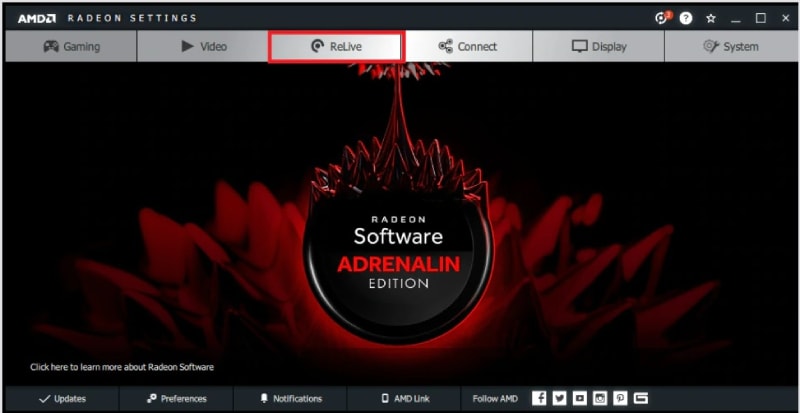
-
Ketika Anda telah membuka situs tersebut, Anda dapat dengan mudah mendownload softwarenya. Tapi, lihat Review dari Radeon Relive sebelum mendownloadnya.
-
Jalankan penginstal dengan mengklik ganda pada file yang dapat dieksekusi setelah software selesai didownload.
-
Saat menginstal Radeon Relive dengan menggunakan instalasi khusus, sebuah layar muncul dengan opsi instal dan nyalakan ulang
-
Setelah instalasi selesai dan menyalakan ulang sistem disarankan agar software berfungsi dengan baik.
-
Setelah itu, buka software dan klik tab Relive di menu pengaturan.
-
Untuk mengaktifkan Relive, nyalakan tombolnya.
Bagian ke-2. Bagaimana cara Merekam Video?
-
Pertama, tekan Tombol Windows + S dan buka Radeon Software di PC Anda.
-
Klik pada simbol barang untuk melihat pengaturan di Graphics Control Panel.
-
Sekarang, klik General untuk melanjutkan.
-
Lihat sedikit ke bawah untuk menemukan "Recording" dan snap-on Record Desktop untuk melakukan empower/impair di aplikasi tersebut.
Bagian ke-3. Pro dan kontra
Pro dari Radeon Relive
-
Framerate yang lancar dan interaktivitas dengan tingkat kerusakan yang rendah dapat membedakan antara menang dan kalah dalam iklim yang kejam atau cocok antara beberapa opsi lainnya. Radeon Software menghadirkan interaktivitas inertness super rendah dan eksekusi yang disesuaikan melalui Radeon Anti Lag, Radeon Boost, dan FreeSync. Selain itu, Radeon Boost menghadirkan pameran tambahan dan menyempurnakan kesempurnaan game dalam judul yang dijunjung tinggi ketika pergerakan karakter cepat di layar diidentifikasi melalui input dari klien.
-
Radeon Image Sharpening mengembalikan kejernihan visual dalam game. Mengingat perhitungan menjelaskan kehalusan objek di dalam namun meninggalkan tepi kontras tinggi yang umumnya rapi.
-
Klien dengan berbagai kekurangan penglihatan dapat menggunakan Software Radeon untuk mengubah pengaturan guna membantu mereka memainkan game dengan detail yang lebih jelas, dengan pemandangan yang membantu tiga gangguan penglihatan utama.
-
Tangkap, tawarkan, atau streaming game Anda ke teman menggunakan panggung hiburan virtual, atau simpan film interaksi yang sedang berlangsung agar Anda dapat melihatnya nanti.
-
Tab Performance yang terdapat di Radeon Software memberikan ruang bagi para gamer, memungkinkan Anda untuk dapat mengakses perangkat observasi dan eksekusi, misalnya, perintah atas pencatat waktu motor dan memori, fan bends, dan voltase pada kartu grafis yang berbahan bakar grafis Radeon Anda. Anda dapat menyetel GPU Anda ke tingkat eksekusi yang diinginkan.
Kontra dari Radeon Relive
-
Review Radeon Relive hanya dirancang khusus untuk kartu grafis AMD. Kartu grafis lain tidak dapat menggunakan software ini untuk streaming dan merekam layar. Jadi, hanya pembuat konten dan streamer yang menggunakan kartu grafis AMD yang bisa mendapatkan akses ke software ini.
-
Saat Radeon relives tidak merekam karena pengoperasiannya yang minim. Tugas-tugasnya dipandang terlalu kecil untuk menyajikan status awal, baik dilakukan secara mandiri atau bersama-sama.
-
Demikian pula, klien harus diperingatkan bahwa pengaturan yang tidak permanen ini dapat menyebabkan ketidakstabilan pada sistem mereka; namun, hingga saat ini belum ada yang dapat melaporkan masalah apa pun.
Bagian ke-4. Cara Alternatif lainnya untuk Merekam Layar
Setiap kali Anda memperkenalkan produk alternatif Radeon Relive di PC Anda, Anda harus menekan ganda pada simbol area kerjanya dan membuka mode Full Feature. Setelah produk dijalankan, klik menu Record dan pilih pilihan layar Record PC. Jendela Filmora Screen Recorder akan muncul di layar sehingga Anda dapat mengubah pengaturan untuk rapat screencasting Anda yang akan datang.

-
Di sisi kiri jendela Filmora Screen Recorder, Anda akan melihat simbol bentuk persegi untuk memilih wilayah layar mana yang akan Anda rekam. Anda dapat melihat pilihan Layar Penuh, Kustom, dan Jendela Target.
-
Komunikasikan pada simbol Mikrofon untuk memilih mikrofon yang akan Anda gunakan untuk merekam layar. Anda dapat menekan simbol Speaker jika Anda ingin mengaktifkan atau menonaktifkan speaker PC selama proses perekaman layar pada saat rapat.
-
Amati simbol Settings di bagian kanan bawah jendela, dan klik simbol tersebut untuk melihat lebih dekat pilihan lainnya. Anda dapat memilih tujuan pada hard drive PC di mana rekaman akan disimpan, mengubah rate casing atau mengatur opsi rekaman dari menu drop-down Quality.
-
Tunjuk kotak Mouse review, dengan asumsi bahwa Anda memerlukan mouse ditampilkan dalam rekaman. Anda dapat mengatur istilah paling ekstrim dari konvensi pencatatan dengan menyematkan interval perekaman layar yang disukai ke dalam bagian Record Timer.
-
Buka bagian Rec (Recording) untuk memulai rapat screencasting baru dan alat ini akan mulai merekam setelah terhitung tiga detik. Tekan tombol F9 di konsol untuk berhenti merekam. Rekaman tersebut akan dibuka secara otomatis di bagian pengeditan video Filmora sehingga Anda dapat mengubahnya sebelum mempostingnya di web.
Untuk Windows 7 atau versi di atasnya (64-bit)
Untuk macOS 10.12 atau versi di atasnya
Pertanyaan yang Sering Ditanyakan
Mengapa Memilih Radeon Relive?
Radeon Relive memungkinkan klien untuk menangkap, mentransfer, dan menawarkan rekaman interaktivitas dan tangkapan layar. Mendeteksi interaktivitas menggunakan Radeon Relive tidak sulit untuk diatur dan berdampak kecil pada eksekusi, diperkirakan dalam garis besar setiap detik.
Apakah Radeon Relive dapat melakukan Streaming Game?
Namun, relive lebih baik untuk streaming. Alat ini menghadapi lebih sedikit kerusakan saat Anda melakukan streaming, dan tidak mengganggu banyak aplikasi. Pertimbangkan untuk mendapatkan kartu lainnya jika Anda ingin memanfaatkan sorotan ini. Mereka juga melakukan pertukaran untuk koordinasi vertikal.
Bagaimana cara melakukan Streaming di Radeon Relive?
Untuk menambahkan streaming game secara fisik, klik Add a Game dan pilih game dengan menjelajahi penyelenggara tempat game yang dapat dieksekusi. Klik Scan for Games untuk mengizinkan Radeon Software mengenali semua game yang ada.
Bisakah Radeon Meningkatkan Performa?
Produk yang menyertai driver kartu grafis AMD ini adalah metode terbaik untuk mengubah dan meningkatkan eksekusi game, namun tidak ada yang membahasnya. Periksa Pengaturan AMD Radeon terbaik yang ingin Anda ketahui. Anda memerlukan GPU Radeon untuk memanfaatkan alat yang bermanfaat ini.
Apakah Radeon Anti Lag Lebih Baik Digunakan?
Radeon Anti-Lag mengontrol kecepatan kerja CPU untuk memastikannya tidak berkembang terlalu jauh melampaui GPU, sehingga mengurangi jumlah pekerjaan CPU yang harus dilakukan. Oleh karena itu, Radeon Anti-Lag dapat mengurangi input slack hampir satu frame penuh sehingga membantu membangun kembali kemampuan game Anda.
Kesimpulan
Radeon Relive adalah pilihan yang baik bagi individu yang ingin memulai streaming berbasis web namun masih kekurangan informasi teknis tingkat tinggi. Dapat diabaikan dan ringan, ini adalah tambahan yang luar biasa yang ditawarkan kepada klien AMD. Selain itu, ketika Radeon Relive tidak merekam, klien dapat beralih ke Filmora alternatif lainnya selain Radeon Relive untuk merekam layar dan melakukan streaming konten secara langsung. Gamer dengan kartu grafis AMD, sebagian besar, beralih ke Radeon Relive.


